1、网校新课件的功能及课件界面使用有哪些需要注意的事项?
一、课程讲座界面的主要组成:
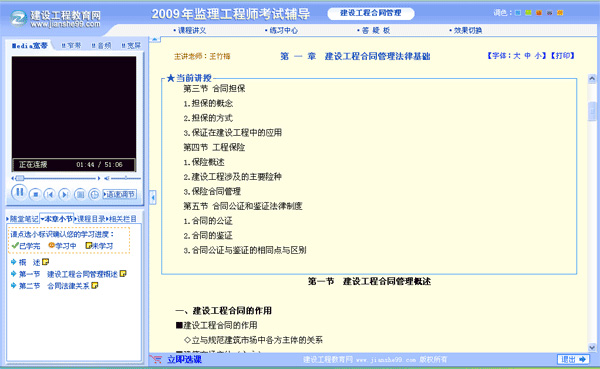
课程讲座界面主要由六部分组成:
1、栏目区
主要包括:“我的题库”、“下载中心”、“学习资料”、“使用帮助”等按钮,点击相应链接即可进入相应栏目。
2、视频区
此区域用来显示老师教学视频(老师图片)。
3、教学区
此区域显示当前老师授课板书,板书内容与老师讲课同步显示。
4、控制区
Real效果:
Media效果:
Flash效果:
① 快退;
② 进度控制条,通过拖动选择播放不同时间段讲座;
③ 快进;
④ 声音控制条;
⑤ 讲座播放状态;
⑥ 播 放/暂 停;
⑦ 停 止;
⑧ 进入上一章;
⑨ 进入下一章;
⑩ 讲义切换按钮,默认为视频与讲义同步,点击后显示当前视频全部讲义内容;
11 播放时间选择按钮(通过手动精确输入播放时间点);
12 Media效果调节播放速度按钮(通过点击可选择不同视频播放速度(0.8X、1X、1.2X-2.0X),默认为1X(正常视频播放速度))。
Media10.0及以上版本的播放器可以调节语速;Media9.0及以下版本的播放器不能调节语速。
新版高清课程介绍 点击进入>>
2、无法正常浏览网上课程的主要原因有哪些?
无法正常浏览网上课程的原因有以下几种,请大家对照逐一排除:
一、您没有注册、选课或交费。
二、您没有安装相应的播放器软件
网校的视频、音频课件采用目前世界上最先进的网络流媒体技术制作而成,建议您下载安装最新版本的Real、Media Player、Flash播放器后再观看和收听本网站所有课件的视频影像和声音。
三、是否选择了最适合你的课件播放效果
为了使您能够看到最佳的网络教学效果,同一讲课内容,网校根据不同的网络环境制作了窄带视频效果、宽带视频效果、宽屏视频效果、音频效果等不同效果的课件,它们的区别主要体现在网络数据传输量的大小和播放效果方面,分别适用于不同上网方式的学员,大家可以根据自己当时的网络状况选择学习,当一种课件效果看不了的时候可以暂时切换到其它效果上,几种效果对网络带宽的要求从高到低依次为宽屏效果→宽带效果→窄带效果→音频效果。
窄带效果:图文并茂,声音清晰、图像稍差、传输稳定,分Media和Real两种技术形式,需要分别下载相应的播放器,适合普通拨号上网学员或宽带上网学员使用;
宽带效果:此效果为视频教学,图像和声音质量较佳、图文并茂、视听同步,对网络带宽要求较高,适合普通一般宽带上网学员使用;
宽屏效果:此效果为视频教学,图像和声音质量极佳、超高清晰度、大屏幕、视听同步,对网络带宽要求极高,适合网络状况极好的宽带学员使用,如果您是普通宽带用户,平时上网速度较慢则不建议你观看此效果,否则会出现经常性缓冲,观看宽屏效果课件要求学员端实际网络传输速率大于128Kbps,部分ADSL、小区宽带用户由于实际网络传输速率达不到要求,所以会经常出现缓冲、中断等现象,出现此种情况时,建议学员选用其它效果观看,ISDN、拨号用户不适合观看此效果;
音频效果:没有视频图像,声音清晰,传输数据量极小,分Media和Real两种技术形式,需要分别下载相应的播放器,对网络带宽要求最低,适合所有上网方式的学员使用。
四、网络传输情况太差
如果您当时的网络状况太差或不稳定,那会造成课件播放不连贯,经常显示正在连接或缓冲,您可以尝试下面的方法:
①您可以通过多次点击课件链接或者在网络情况好转时浏览;
②暂时选择对网络带宽要求较低的音频效果课件进行学习;
③更换上网设备、上网方式或网络接入商;
④如果还是不行,则建议您下载了学习。
五、是否存在网络限制
网校课件通过RTSP和MMS协议进行传输,如果您的电脑中开启了网络防火墙软件,请先关闭后再试。如果您是通过代理服务器或者带有防火墙的网络上网,请联系您的网络管理员解决,假如暂时无法解决,您可以分别试用一下剩余的几种效果,如果还是不行,那么建议您下载了收听学习;
六、电脑系统是否发生变化
如果您是最近无法正常收看,可以从以下几个方面寻找原因:
①检查电脑系统近期有无变动。例如:系统是否感染病毒、系统运行是否正常、是否重新安装过系统等;
②是否安装了什么新软件。暂时关闭或者卸载此软件后再试;
③播放器是否正常。可以通过利用播放器播放一个声音文件试试,不正常则重装播放器;
④网络是否发生了变动。例如:是否更换了上网方式、网络增加了限制等;
七、没有设置播放器的网络连接方式或者播放器的网络连接方式不匹配
解决办法:进行设置如下
①假如您用的是realplayer播放器,那么打开realplayer播放器→在播放器的菜单中找到“视图”选项,点击→在“视图”中找到“首选项”,点击→在弹出的窗口中找到“连接”选项,点击→把“带宽”一栏中的“正常带宽”设置为最接近你上网方式的一项。
②假如您用的是realone播放器,那么打开realone播放器→在播放器的菜单中找到“工具”选项,点击→在“工具”中找到“首选项”,点击→在弹出的窗口中找到“连接”选项,点击→把“带宽”一栏中的“正常”设置为最接近你上网方式的一项。
③假如您使用的是MediaPlayer播放器,那么打开MediaPlayer播放器→在播放器的菜单中找到“工具”选项,点击→在“工具”中找到“选项”,点击→在弹出的窗口中找到“性能”选项,点击→把“选择连接速度”一栏中设置为最接近您上网方式的一项。
八、播放器有故障或与系统程序有冲突
解决办法:重新下载安装最新版本的播放器或修复系统程序,对于操作系统的严重问题或是感染过计算机病毒的用户,建议重装系统!
3、观看课件所需要的Real播放器、Media播放器在哪儿下载?如何安装?
a. 如果您还没有相应的播放器,请先点击下载。
b. 下载完成后如果您对播放器的安装不清楚的话,请点击这里查看安装说明:Real Player10(简体中文版)安装说明、Windows Media Player9.0(简体中文版)安装说明。
c. Media Player10.0(简体中文版)点击下载 (适用于Win XP)
4、课件在学习的时间和学习的次数上有没有限制?是否可以重复播放?
课件在学习的时间和学习的次数上没有任何限制,学员完全可以根据自己的实际情况,自行安排学习时间,课件可以重复播放学习,如果某一部分没有听清楚或想多听几次也可以退回去再听。
5、如何清除浏览器的临时文件夹和历史记录?
打开浏览器→找到“工具”选项→选中“Internet选项”→找到删除临时文件和清除历史文件执行就可以了!具体步骤点击查看>>
6、家里和单位是否可以同时访问课件?
只要连接到互联网任何机器都可以访问到本网站的课件。家里和单位都可以看到课件,但一个学员代码只限一个人使用,不可以同时在2台机子上学习。
7、为什么我需要等待很久才能看到课件?
这是因为在网络情况复杂的情况下,课件由于传输困难,造成从服务器端传输的信息流过于窄小,从而使播放器反应延迟造成的。这是正常的情况,您只要耐心的等待一会就可以浏览到课件。
8、登录时为什么要输入验证码?
为保证广大学员密码的安全性,防止有人恶意盗取网校学员代码和密码,学员登录前必须在“验证码输入框”中输入其右侧当前4位数字!
9、FTP方式下载课件需要什么安装什么专门软件?
不需要,看您是通过什么方式上网?它只对通过防火墙或者代理服务器上网用户有影响,如果你是,且下载不了,那么请通知网管或者自己把防火墙或者代理服务器的21端口打开!
10、如何让播放器达到最好的课程浏览效果?
点击下面的链接:
Real播放器的正常带宽配置说明!
查阅上面页面内容中的播放器连接方式设置:配置正常带宽!
11、我是宽带用户,在听完一章课后想看看别的栏目,却显示没有登录或者已退出,这是怎么回事?
这主要是因为你在一个栏目中停留太久而使你的登录失效造成。网校为了保障大家的权益设置的后台程序,因为在30分钟左右的时间内如果你没有进行任何操作(也就是在这段时间之内你始终在听课或做练习,始终停留在一个页面上且没有点击页面上任何连接),那么网校的服务器就会认为你已经离开了,而为了避免你的忘记关闭与网校的连接(可能会被人恶意串改你的密码),所以后台程序就自动断开了你与服务器的连接!
解决这个问题的最简单的办法就是,在你听课或做练习时,隔一段时间点击一下相关的栏目连接,触动一下课件。如果再出现这种情况,你只要重新登录就可以解决了!
如果不是因为停留过久,那么就是因为你的浏览器的历史文件和临时文件夹的原因造成,你可以通过以下步骤清除:
打开浏览器→找到“工具”选项→选中“Internet选项”→找到“删除临时文件”和“清除历史记录”,点击执行!
12、如何设置播放器的网络连接方式?
如果在播放器安装或使用过程中,没有根据自己的实际网速正确设置播放器的连接方式,选择好相应的连接速率则很容易造成听课断续、不流畅等现象,设置播放器的网络连接方式操作如下:
一、假如您用的是realplayer播放器,那么打开realplayer播放器→在播放器的菜单中找到“视图”选项,点击→在“视图”中找到“首选项”,点击→在弹出的窗口中找到“连接”选项,点击→把“带宽”一栏中的“正常带宽”设置为最接近你上网方式的一项。
二、假如您用的是realone播放器,那么打开realone播放器→在播放器的菜单中找到“工具”选项,点击→在“工具”中找到“首选项”,点击→在弹出的窗口中找到“连接”选项,点击→把“带宽”一栏中的“正常”设置为最接近你上网方式的一项。
三、假如您使用的是MediaPlayer播放器,那么打开MediaPlayer播放器→在播放器的菜单中找到“工具”选项,点击→在“工具”中找到“选项”,点击→在弹出的窗口中找到“性能”选项,点击→把“选择连接速度”一栏中设置为最接近你上网方式的一项。
13、如何查看我加入答疑板“我的收藏夹”中的内容?
进入某门课程的答疑板,然后在答疑板中你可以看到课程的列表下有这一样的文字:已回答问题 | 未回答问题 | 教师提示 | 我的问题 | 我的收藏夹 | 我要提问 | 高级搜索......
那么你所说的收藏夹就是上面第五项的“我的收藏夹”,点击就可以进入看到你上回加入收藏的题了!
14、为什么提示未登录或登录信息已失效?
出于安全考虑,如果您长时间没有任何访问操作,您的登录信息会自动失效,请重新登录即可!
如不行,请看看是否是以下的原因:
一、使用腾讯浏览器,请使用别的浏览器进行浏览;
二、在WinXp上安装低版本的IE,请点击这里升级您的IE;
三、如果您已经成功登录,出现此提示,请参阅cookie功能高级设置,请点击这里(请重点注意)!
四、某些防火墙等软件关闭了cookie功能;关于cookie功能设置详见,请点击这里>>
15、观看DRM下载课件(或光盘版课件)时,无法正常播放,如何解决?
出现这种情况可能是由于以下原因引起,请逐项排除:
第一、目前使用的播放器版本太低
解决办法:下载和安装网校的Media10.0版本的播放器(选择适合自己系统的版本)。
第二、电脑系统的日期和时间不正确(包括时区选择错误)
解决办法:双击电脑右下角的时间显示,在弹出的窗口中调整日期和时间。同时点击时区设置,设置为“北京,重庆,香港,乌鲁木齐”,然后确定。
第三、播放器设置不正确
解决办法:打开Media播放器,在菜单中选择“工具”→“选项”,在选项窗口中选中“连接internet(忽略任何命令)”,然后确定。
第四、网络没有正常连接(一般不会)
解决办法:确定网络是畅通的,然后再试(可以登录网校www.jianshe99.com试一下)!
第五、目前使用的播放器版本不是网校提供的或存在问题!
解决办法:请卸载目前的播放器,然后重新安装。
第六、如果以上各方面都已经排除还是未得到解决,请直接联系网校客户服务部得到帮助:010-82326699
16、网校课件各种效果在内容上是否有区别?
课件采用业界领先的流媒体技术制作,视听同步进行,画面播放流畅,音质清晰,宽屏视频、宽带视频、窄带视频、Media\Real\Flash音频效果自由选择,在内容上没有任何区别。
17、为什么我无法登录?
常见现象:
①提示您输入的学员信息不正确;
②跳转到所选择的辅导页面,但还是出现登录窗口;
③没有反映或回到原登录页面;
④提示登录成功,但“讲座”没有变成蓝色;
⑤提示登录成功,但点击蓝色“讲座”二字后没有反映;
⑥提示登录成功,但点击蓝色“讲座”二字后出现未登录或未交费的错误提示;
⑦提示登录成功,但点击蓝色“讲座”二字后出现空白界面。
答:可能存在的原因和解决办法:
①用户名/密码错误或没有区分大小写:请输入正确信息;
②Cookie安全级别太高:降低Cookie安全级别至“中”;
③浏览器有限制或故障:关闭/卸载相关插件;查杀电脑病毒;重新注册浏览器组件或更新浏览器;
④历史记录影响或Cookie安全级别太高:清除历史记录;降低Cookie安全级别至“中”;
⑤浏览器有限制或故障:关闭/卸载相关插件;查杀电脑病毒;重新注册浏览器组件或更新浏览器;
⑥Cookie安全级别太高或从非IE浏览器窗口打开登录:从IE浏览器中打开网校重新登录;
⑦历史记录影响或浏览器有故障:清除历史记录;重新注册浏览器组件或更新浏览器。
18、为什么我进入讲座后,无法正常收听?
一般无法正常收看课程讲座有以下几方面原因:
一、是否安装最新版本的播放器
网校的所有视频、音频课件需要最新版本的Real和Media播放器支持,如果您的电脑系统没有最新版本的播放器,请在网校下载并安装。
二、是否存在网络限制
网校课件通过RTSP和MMS协议进行传输,如果您的电脑中开启了网络防火墙软件,请先关闭后再试。如果您是通过代理服务器或者带有防火墙的网络上网,请联系您的网络管理员解决;
三、电脑系统是否发生变化
如果您是最近无法正常收看,可以从以下几个方面寻找原因:
①检查电脑系统近期有无变动。例如:系统是否感染病毒、系统运行是否正常、是否重新安装过系统等;
②是否安装了什么新软件。暂时关闭或者卸载此软件后再试;
③播放器是否正常。可以通过利用播放器播放一个声音文件试试,不正常则重装播放器;
④网络是否发生了变动。例如:是否更换了上网方式、网络增加了限制等。
19、为什么我进入Media的各种效果讲座时会提示缺少编码器等错误提示?
可能是由于您现在的播放程序缺少某些组件造成,一般播放器会自动连接到升级网站进行编码器或组件的下载安装,如果安装不成功,可能是系统的安全级别太高,只需降低即可,操作步骤:打开IE浏览器→找到“工具”选项→选中“Internet选项”→把其中的“隐私”、“安全”都设置成最低级,然后再次打开课件让播放器自动升级!
20、我的RealPlayer播放器出现了故障无法卸载重新安装,怎么办?
请进入realPlayer播放器的安装目录,找到setup文件夹中的“.r1pclean.exe”文件双击卸载原有播放器,然后安装网校提供下载的realPlayer 10.0版本的播放器。
21、播放器卸载方法?
(一)对于Win98、WinME、Win2000系统的卸载方法:
打开“控制面板”→双击“添加/删除程序”→在程序列表中找到Media播放器,单击后点击“更改/删除”按钮即可卸载(卸载过程中,如系统提示“是否还原至初始版本”的字样,点击“是”)。
(二)对于WinXP系统的常见卸载方法:
1、打开“控制面板”→双击“添加/删除程序”→勾选“显示更新”选项,在程序列表中找到Media播放器,单击后点击“更改/删除”按钮即可卸载(Windows Media Player 6.4 不用卸载)
2、打开“控制面板”→双击“添加/删除程序”→在出现的界面左侧点击“添加/删除Windows组件”→在弹出的小界面上找到“组件”窗口→去掉其中的“Windows Media Player”选项前的“√”,然后点击“确定”即可。
(三)对于Win2003系统的常见卸载方法:
打开“控制面板”→双击“添加/删除程序”→勾选“显示更新”选项,在程序列表中找到Media播放器,单击后点击“更改/删除”按钮即可卸载(Windows Media Player 6.4 不用卸载,卸载过程中,如系统提示“是否还原至初始版本”的字样,点击“是”)。 |
 课件及网络技术问题
课件及网络技术问题 课件及网络技术问题
课件及网络技术问题